cad两圆公切线怎么画
cad两圆公切线怎么画?启动CAD编辑器,进入到使用界面中。从上方菜单栏,点击左上方的“文件”选项卡,在文件的下拉栏中在选择“打开”按钮。
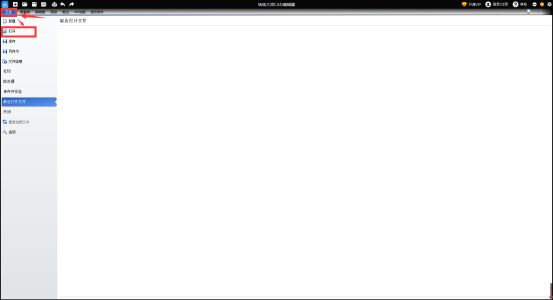
接着,会弹出一个“打开”对话框,选择需要编辑的CAD图纸,点击“打开”按钮,打开文件。

将软件切换至“编辑器”功能属性窗口。点击“绘制”区域的“圆”按钮。在绘制窗口画两个圆。

单击“捕捉”按钮,在右侧的小图标中打开切点捕捉,与此同时关闭其它捕捉选项功能。
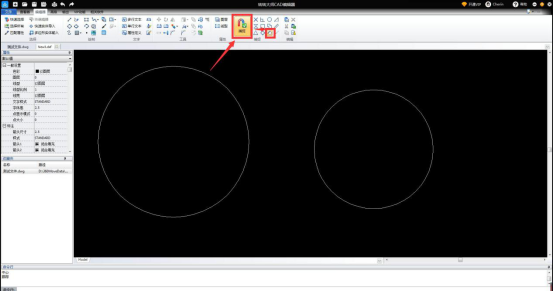
选择“绘制”-“创建直线段”工具命令,光标放在圆上即可出现切点捕捉,点击鼠标确认一点。(注意:需在另一个圆的外边线一侧点击)然后鼠标移至在另一个圆上面点击切点。待上方切线绘制完成后,可依相同操作步骤,绘制两个圆形下端公切线。
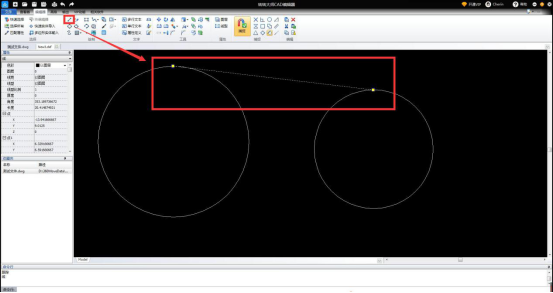
以上就是给两个圆形绘制公切线的方法,你学会了吗?赶紧动手试试吧!如有任何疑问,欢迎咨询软件客服。
















